
ในฐานะที่เป็นส่วนหนึ่งของความคิดริเริ่มที่จะช่วยลดระยะเวลาที่เราใช้บนโทรศัพท์ของเรา Apple ขอแนะนำคุณสมบัติใหม่ที่เรียกว่าเวลาหน้าจอใน ไอโอเอส 12. หนึ่งเดือนก่อนหน้านี้ Google ได้ประกาศคุณลักษณะที่คล้ายกัน เรียกว่าไลฟ์สไตล์ดิจิทัล ที่จะถูกอบเข้าสู่เวอร์ชันถัดไปของ แอนดรอยด์พี ระบบปฏิบัติการ.
สารบัญ
- เวลาหน้าจอของ Apple
- ความเป็นอยู่แบบดิจิทัลของ Android P
- ทั้งสองเปรียบเทียบกันอย่างไร?
ทั้งสองเปรียบเทียบกันอย่างไร? เราแจกแจงรายละเอียดคุณสมบัติ ความแตกต่าง และคุณประโยชน์ของเวลาหน้าจอของ Apple และของ Google ความเป็นอยู่แบบดิจิทัล.
วิดีโอแนะนำ
เวลาหน้าจอของ Apple
บัตรรายงานดิจิทัลของคุณ

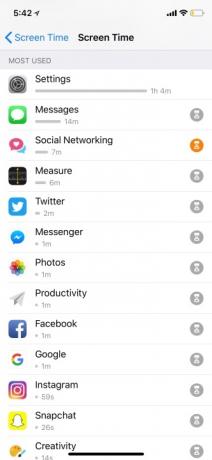

หากต้องการเข้าถึงเวลาหน้าจอบน iOS 12 คุณจะต้องไปที่ของคุณ การตั้งค่า แล้วแตะบน เวลาหน้าจอ. ที่ด้านบน มีการสรุปโดยย่อเกี่ยวกับระยะเวลาที่คุณใช้โทรศัพท์ในวันนั้น ด้านล่างนี้คือแอปที่คุณใช้เวลาเล่นมากที่สุดและนานเท่าใด
หากคุณแตะชื่อของคุณที่ด้านบน ระบบจะนำคุณไปยังรายงานที่มีรายละเอียดมากขึ้น ที่นี่คุณสามารถดูกราฟการใช้งานโทรศัพท์ทั้งหมดของคุณโดยขึ้นอยู่กับเวลา ระยะเวลาเซสชันที่ยาวนานที่สุดของคุณ และเวลาหน้าจอของคุณในช่วงเวลาหยุดทำงาน (ซึ่งเราจะแจ้งให้ทราบในภายหลัง) คุณยังจะเห็นรายการแอปทั้งหมดที่คุณใช้และระยะเวลาที่ใช้อีกด้วย คุณสามารถดูการใช้งานของคุณในช่วงเจ็ดวันที่ผ่านมาได้เช่นกัน
สำหรับผู้ที่มักจะเช็คโทรศัพท์บ่อยๆ เวลาหน้าจอมีส่วนที่แจ้งให้คุณทราบว่าคุณหยิบโทรศัพท์ไปกี่ครั้ง คุณสามารถดูจำนวนการรับโทรศัพท์ทั้งหมดและจำนวนครั้งโดยเฉลี่ยที่คุณรับโทรศัพท์ต่อชั่วโมง นอกจากนี้ยังจะบอกคุณด้วยว่าคุณหยิบโทรศัพท์บ่อยที่สุดในช่วงเวลาใด ตัวอย่างเช่น การรับสูงสุดของเรา ณ จุดหนึ่งคือ 33 ครั้งระหว่างเวลา 10.00 น. ถึง 11.00 น.
ข้อมูลเชิงลึกอีกอย่างที่ Apple ให้คุณคือจำนวนการแจ้งเตือนที่คุณได้รับต่อชั่วโมง ที่มุมซ้าย คุณจะเห็นจำนวนรวม และฝั่งตรงข้ามจะแสดงจำนวนเงินต่อชั่วโมง นอกจากนี้ยังมีกราฟที่แสดงเวลาที่คุณได้รับการแจ้งเตือนน้อยที่สุดและมากที่สุด สำหรับข้อมูลโดยละเอียดเพิ่มเติม คุณยังสามารถดูจำนวนการแจ้งเตือนที่คุณได้รับจากแอปใดแอปหนึ่งได้ด้วย
การตั้งค่าขีดจำกัดแอพ




เพื่อช่วยลดระยะเวลาที่ใช้ในแอพใดแอพหนึ่ง คุณสมบัติการจำกัดแอพอนุญาตให้ผู้คนตั้งค่าการจำกัดเวลารายวันได้ ไปที่ การตั้งค่า > เวลาหน้าจอ > การจำกัดแอพ และแตะ เพิ่มขีดจำกัด. มีรายการหมวดหมู่ต่างๆ เช่น โซเชียลเน็ตเวิร์ก เกม บันเทิง และอื่นๆ อีกมากมาย ทำเครื่องหมายหมวดหมู่ที่ต้องการหรือสองหมวดหมู่ จากนั้นคุณสามารถกำหนดขีดจำกัดในช่วงระยะเวลาหนึ่งได้
เมื่อคุณใกล้ถึงขีดจำกัดสำหรับแอป คุณจะเห็นแบนเนอร์แจ้งเตือนระบุว่าใกล้จะหมดเวลาแล้ว เมื่อถึงขีดจำกัด คุณจะไม่สามารถเข้าใช้งานแอปได้ และหน้าจะปรากฏขึ้นมาแจ้งว่าคุณใช้งานถึงขีดจำกัดแล้ว ที่ด้านล่างจะมีตัวเลือกให้ละเว้นขีด จำกัด ซึ่งมีสองตัวเลือก: "เตือนฉันใน 15 นาที" ซึ่งให้เวลาในแอปเพิ่มขึ้นอีกเล็กน้อย และ "ละเว้นขีด จำกัด สำหรับวันนี้"
เมื่อถึงขีดจำกัดแล้ว จะมีไอคอนนาฬิกาทรายถัดจากแอปบนหน้าจอหลัก และไทล์จะมืดลงด้วย ด้วยวิธีนี้ จึงเป็นเรื่องง่ายที่จะระบุได้ว่าขีดจำกัดของแอปใดที่หมดลงแล้ว แตะที่แต่ละรายการแล้วการแจ้งเตือนแบบเดียวกันว่าคุณใช้ถึงขีดจำกัดแล้วจะปรากฏขึ้น
การหยุดทำงานและอนุญาตเสมอ

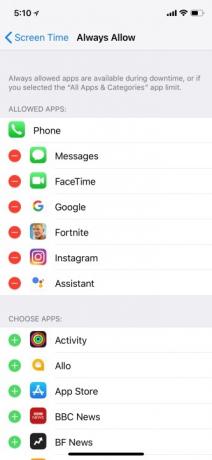

ด้วย Downtime คุณสามารถกำหนดเวลาออกจากหน้าจอได้อย่างง่ายดาย หากต้องการเปิดใช้งาน ให้ไปที่ การตั้งค่า > เวลาหน้าจอ > เวลาหยุดทำงาน และเปิดใช้งาน นอกจากนี้ยังมีความสามารถในการกำหนดเวลาที่แน่นอนสำหรับการหยุดทำงาน ซึ่งจะนำไปใช้กับอุปกรณ์ทั้งหมดที่ลงชื่อเข้าใช้ iCloud ในช่วงหยุดทำงาน การแจ้งเตือนเดียวที่ปรากฏขึ้นจะเป็นการแจ้งเตือนที่คุณเลือกภายใต้ “อนุญาตเสมอ” ที่ แอปเดียวที่ไม่สามารถปิดได้คือสามารถรับสายเรียกเข้าและโทรออกได้
เมื่อการหยุดทำงานเริ่มต้นขึ้น จะมีการแจ้งเตือนบนหน้าจอล็อคของคุณที่แจ้งว่าการหยุดทำงานนั้นมีผลอยู่ ลงชื่อเข้าใช้อุปกรณ์ของคุณแล้วคุณจะเห็นไอคอนนาฬิกาทรายและการแจ้งเตือนแบบเดียวกับที่คุณทำกับ App Limits ถัดจากแอพทั้งหมดที่ไม่ได้เพิ่มในรายการที่อนุญาตเสมอของคุณ
ความเป็นอยู่แบบดิจิทัลของ Android P

เนื่องจาก หุ่นยนต์ พี คือ ยังอยู่ในช่วงเบต้า จนถึงช่วงปลายฤดูร้อนนี้ Digital Wellbeing ยังไม่พร้อมใช้งานอย่างสมบูรณ์ แต่เรายังสามารถดูว่าจะมีอะไรบ้าง มีองค์ประกอบหลักสี่ประการ: ห้ามรบกวน ตัวจับเวลาแอพ แดชบอร์ด และพักผ่อน ต่อไปนี้คือสิ่งที่เรารู้เกี่ยวกับเครื่องมือแต่ละอย่างจนถึงตอนนี้
ห้ามรบกวน

ด้วยโหมดห้ามรบกวน (ซึ่งเป็นฟีเจอร์เดียวที่มีให้บริการในปัจจุบัน) คุณสามารถบล็อกการแจ้งเตือนทั้งหมดได้ ภายใต้การตั้งค่าห้ามรบกวน คุณสามารถเปลี่ยนแปลงคุณสมบัติได้อีกเล็กน้อย ซึ่งรวมถึงการปิดเสียงและการสั่น ระยะเวลาที่คุณต้องการเปิดคุณสมบัตินี้ ข้อยกเว้นที่คุณสามารถรับการแจ้งเตือน และอื่นๆ Do Not Disturb มีให้บริการแล้วใน Android แต่เวอร์ชันล่าสุดทำให้การเปิดใช้งานง่ายมาก และมันจะบล็อกเกือบทุกอย่างทันทีที่เปิดเครื่อง
แผงควบคุม

แดชบอร์ดน่าจะพร้อมใช้งานภายในแอปการตั้งค่าของอุปกรณ์ ไม่ว่าคุณจะส่งอีเมลหรือดู Netflix แดชบอร์ดของคุณจะช่วยให้คุณระบุได้อย่างชัดเจนว่าใช้เวลาไปที่ไหน นอกจากนี้ยังสามารถแสดงจำนวนการแจ้งเตือนที่คุณได้รับ และจำนวนครั้งที่คุณปลดล็อคโทรศัพท์ของคุณ
ตัวจับเวลาแอพ

App Timer จะช่วยให้คุณสามารถกำหนดเวลาที่คุณต้องการใช้จ่ายในแต่ละแอปได้ ตัวอย่างเช่น หากคุณต้องการใช้ Gmail ประมาณสองชั่วโมง คุณสามารถกำหนดขีดจำกัดผ่านฟีเจอร์นี้ได้ ไอคอน Gmail จะกลายเป็นสีเทา แสดงว่าเวลาของคุณในแอปสำหรับวันนั้นหมดลง หากต้องการย้อนกลับขีดจำกัด คุณจะต้องกลับเข้าไปในแดชบอร์ดและลบออกด้วยตนเอง
ณ ขณะนี้ มีฟีเจอร์ที่คล้ายกันใน YouTube ขณะดูวิดีโอ ซึ่งมีอยู่บน iOS เช่นกัน หากคุณแตะที่ไอคอนบัญชีของคุณแล้วไปที่ การตั้งค่า > ทั่วไป > เตือนให้ฉันหยุดพัก จากนั้นคุณจะสามารถเลือกความถี่ในการเตือนความจำของคุณได้ เมื่อการช่วยเตือนปรากฏขึ้น คุณสามารถปิดการช่วยเตือนแล้วดูต่อ หรือปิดการช่วยเตือนผ่านการตั้งค่าของคุณ
พักผ่อน
คุณลักษณะนี้ทำงานควบคู่กับ ผู้ช่วยของ Google. เมื่อคุณแจ้งให้ Assistant ทราบว่าคุณพร้อมที่จะ "พักผ่อน" แล้ว หน้าจอโทรศัพท์จะเป็นโทนสีเทาและโหมดห้ามรบกวนจะเปิดขึ้น Google กล่าวว่าสิ่งนี้จะช่วยลดความต้องการของคุณในการแตะไอคอนและใช้โทรศัพท์ของคุณเมื่อใกล้สิ้นสุดวันและคุณกำลังจะเข้านอน มันจะกลับสู่ปกติขึ้นอยู่กับเวลาที่คุณตั้งไว้
ทั้งสองเปรียบเทียบกันอย่างไร?
เนื่องจาก Digital Wellbeing ของ Google ไม่สามารถทดสอบได้ทั้งหมด เราจึงอาจเห็นตัวเลือกและคุณสมบัติการปรับแต่งเพิ่มเติมเมื่อเวอร์ชันสุดท้ายออกวางจำหน่าย ในตอนนี้ มันคล้ายกับเวลาหน้าจอของ Apple มาก ทั้งสองอย่างช่วยให้คุณสามารถตรวจสอบระยะเวลาที่คุณใช้บนอุปกรณ์ของคุณ กำหนดขีดจำกัดของแอป และยังช่วยให้คุณสามารถกำหนดขอบเขตของการแจ้งเตือนที่คุณต้องการโดยขึ้นอยู่กับชั่วโมง
พวกเขายังแสดงภาพให้ผู้ใช้เห็นด้วยกราฟที่แสดงเวลาที่แน่นอนที่คุณอยู่ในแอปใดแอปหนึ่ง เพื่อข้อมูลเชิงลึกยิ่งขึ้น ทั้ง Google และ Apple จะแสดงจำนวนครั้งที่คุณปลดล็อคอุปกรณ์ของคุณด้วยเช่นกัน ไม่ว่าคุณจะใช้ระบบปฏิบัติการใด คุณจะได้รับรายงานโดยละเอียดเกี่ยวกับการใช้งานของคุณ ซึ่งช่วยให้คุณสามารถประเมินว่าคุณใช้เวลาบนโทรศัพท์ของคุณในแต่ละวันนานเท่าใด
แต่เวลาหน้าจอของ Apple (ตอนนี้) ให้การปรับแต่งเพิ่มเติมอีกเล็กน้อย ตัวอย่างเช่น ในช่วงหยุดทำงานของ Apple คุณสามารถเลือกได้อย่างแน่ชัดว่าแอพใดบ้างที่ยังคงได้รับอนุญาตให้ส่งการแจ้งเตือนถึงคุณ และแอพใดที่คุณยังคงสามารถเข้าถึงได้ คุณลักษณะ Wind Down ของ Google อาศัยการลบสีมากกว่าเพื่อป้องกันไม่ให้คุณอยากใช้โทรศัพท์อยู่ตลอดเวลา รวมถึงเปิดผ้าห่มห้ามรบกวนด้วย
ในขณะนี้ Digital Wellbeing ยังไม่ได้กล่าวถึงฟีเจอร์เฉพาะใดๆ สำหรับผู้ปกครอง
ปัจจัยหนึ่งที่ทำให้ความแตกต่างระหว่างทั้งสองคือการควบคุมโดยผู้ปกครอง ในขณะนี้ Digital Wellbeing ยังไม่ได้กล่าวถึงฟีเจอร์เฉพาะใดๆ สำหรับผู้ปกครอง ด้วยเวลาหน้าจอของ Apple ผู้ปกครองสามารถตั้งค่า "เวลาหน้าจอสำหรับครอบครัว" และสามารถใช้ Family Sharing เพื่อรับรายงานรายสัปดาห์ รวมถึงกำหนดขีดจำกัดบนอุปกรณ์ของเด็กๆ จากระยะไกล นอกจากนี้ยังมีส่วนข้อจำกัดด้านเนื้อหาและความเป็นส่วนตัวที่อนุญาตให้ผู้ปกครองบล็อกเนื้อหาที่ไม่เหมาะสมได้
Google ก็มี ลิงค์ครอบครัวซึ่งเป็นแอปแยกต่างหากที่ออกแบบมาสำหรับผู้ปกครองในการอนุมัติและบล็อกแอปที่บุตรหลานพยายามดาวน์โหลดจาก Google Play Store ดูว่าบุตรหลานใช้เวลากับแอปนานเท่าใด และให้สิทธิ์ล็อกอุปกรณ์ได้ จากระยะไกล ยังไม่ชัดเจนว่าแอปนี้จะถูกอบเข้าสู่ระบบปฏิบัติการหรือไม่ แต่ก่อนถึงตอนนั้นคุณจะต้องรับมันจาก Play Store
Digital Wellbeing ของ Google อาจมีตัวเลือกเพิ่มเติมเมื่อเปิดตัว แต่จากสิ่งที่เราเห็นดูเหมือนว่าจะไม่มีอะไรเลย การเปลี่ยนแปลงประสบการณ์หรือข้ามขีดจำกัดที่ตั้งไว้อย่างรวดเร็วนั้นไม่ใช่เรื่องที่ยุ่งยากมากนัก ซึ่งอาจเป็นประเด็นสำคัญ บางที Google อาจจะเข้มงวดมากขึ้นเพื่อให้มีประสิทธิภาพมากขึ้น
คุณไม่จำเป็นต้องใช้บริการอย่างใดอย่างหนึ่งจากทั้งสองบริการนี้เนื่องจากเป็นทางเลือกโดยสมบูรณ์ เราจะอัปเดตเรื่องราวนี้เมื่อเราได้รับมือกับ Digital Wellbeing ใน Android P
คำแนะนำของบรรณาธิการ
- มี iPhone, iPad หรือ Apple Watch หรือไม่? คุณต้องอัปเดตตอนนี้
- Apple และ Google ร่วมมือกันเพื่อทำให้อุปกรณ์ติดตามน่าขนลุกน้อยลง
- ในที่สุดฟีเจอร์ Apple Pay ที่รอคอยมานานก็มาถึง iPhone ของคุณแล้ว
- เคล็ดลับกล้องที่ดีที่สุดของ Pixel 7 มาถึง iPhone และโทรศัพท์ Android ทุกรุ่น
- ผู้รั่วไหลของ Apple รายนี้เพิ่งเปิดเผยการเปลี่ยนแปลงมากมายสำหรับ iOS 17 และ iPhone 15




